دليل مستخدم iPad
- مرحبًا
-
- الطرز المدعومة
- iPad mini (الجيل الخامس)
- iPad mini (الجيل السادس)
- iPad (الجيل الخامس)
- iPad (الجيل السادس)
- iPad (الجيل السابع)
- iPad (الجيل الثامن)
- iPad (الجيل التاسع)
- iPad (الجيل العاشر)
- iPad Air (الجيل الثالث)
- iPad Air (الجيل الرابع)
- iPad Air (الجيل الخامس)
- iPad Pro مقاس 9.7 بوصة
- iPad Pro مقاس 10.5 بوصة
- iPad Pro مقاس 11 بوصة (الجيل الأول)
- iPad Pro مقاس 11 بوصة (الجيل الثاني)
- iPad Pro مقاس 11 بوصة (الجيل الثالث)
- iPad Pro مقاس 11 بوصة (الجيل الرابع)
- iPad Pro مقاس 12.9 بوصة (الجيل الأول)
- iPad Pro مقاس 12.9 بوصة (الجيل الثاني)
- iPad Pro مقاس 12.9 بوصة (الجيل الثالث)
- iPad Pro مقاس 12.9 بوصة (الجيل الرابع)
- iPad Pro مقاس 12.9 بوصة (الجيل الخامس)
- iPad Pro مقاس 12.9 بوصة (الجيل السادس)
- ما الجديد في iPadOS 16
-
-
- إعداد فيس تايم
- إنشاء رابط فيس تايم
- إجراء المكالمات واستلامها
- التقاط صورة حية
- تشغيل التعليقات المصاحبة المباشرة في مكالمة فيس تايم
- استخدام تطبيقات أخرى أثناء مكالمة
- إجراء مكالمة فيس تايم جماعية
- عرض المشاركين في شبكة
- استخدام SharePlay للمشاهدة والاستماع واللعب معًا
- مشاركة شاشتك
- تسليم مكالمة فيس تايم إلى جهاز آخر
- تغيير إعدادات الفيديو
- تغيير إعدادات الصوت
- إضافة تأثيرات كاميرا
- مغادرة مكالمة أو التبديل إلى الرسائل
- حظر المتصلين غير المرغوب فيهم
-
- إعداد تطبيق الرسائل
- إرسال الرسائل والرد عليها
- استرجاع الرسائل وتحريرها
- تتبع الرسائل والمحادثات
- تحويل الرسائل ومشاركتها
- إعداد محادثة جماعية
- إضافة صور وفيديو
- إرسال المحتوى واستلامه
- المشاهدة أو الاستماع أو الرد معًا باستخدام SharePlay
- التعاون في المشروعات
- تحريك الرسائل
- استخدام تطبيقات iMessage
- استخدام ميموجي
- إرسال تأثير اللمسة الرقمية
- إرسال رسائل صوتية مُسجَّلة
- إرسال الأموال واستلامها وطلبها باستخدام Apple Cash
- تغيير الإشعارات
- حظر الرسائل وتصفيتها والإبلاغ عنها
- حذف الرسائل
- استرداد الرسائل المحذوفة
-
- إحضار الموسيقى
- عرض الألبومات وقوائم التشغيل والمزيد
- تشغيل الموسيقى
- إعداد قائمة انتظار للموسيقى
- الاستماع إلى راديو البث
-
- الاشتراك في Apple Music
- الاستماع إلى موسيقى Lossless
- الاستماع إلى موسيقى Dolby Atmos
- غنِّ مع Apple Music
- البحث عن موسيقى جديدة
- إضافة موسيقى والاستماع إليها دون الاتصال بالإنترنت
- الحصول على توصيات ذات طابع شخصي
- الاستماع إلى الراديو
- البحث عن الموسيقى
- إنشاء قوائم تشغيل
- معرفة ما يسمعه أصدقائك
- استخدام Siri لتشغيل الموسيقى
- الاستماع إلى الموسيقى باستخدام Apple Music Voice
- تغيير صوت الموسيقى
-
- إضافة حسابات أو إزالتها
- إنشاء الملاحظات وتنسيقها
- الرسم أو الكتابة
- مسح النصوص والمستندات ضوئيًا
- إضافة الصور والفيديوهات والمزيد
- إنشاء ملاحظات سريعة
- البحث في الملاحظات
- التنظيم في مجلدات
- التنظيم باستخدام الوسوم
- استخدام المجلدات الذكية
- المشاركة والتعاون
- قفل الملاحظات
- تغيير إعدادات الملاحظات
- استخدام اختصارات لوحة المفاتيح
-
- عرض الصور والفيديوهات
- تشغيل الفيديوهات وعروض الشرائح
- حذف الصور والفيديوهات أو إخفاؤها
- تحرير الصور والفيديوهات
- قص طول الفيديو أو تعديل الحركة البطيئة
- تحرير صور حية
- تحرير الفيديوهات السينمائية
- تحرير صور في وضع بورتريه
- استخدام ألبومات الصور
- تحرير وتنظيم الألبومات
- تصفية وفرز الصور والفيديوهات في الألبومات
- تكرار ونسخ الصور والفيديوهات
- دمج الصور المكررة
- البحث في الصور
- البحث عن الأشخاص والتعرف عليهم في الصور
- تصفح الصور حسب الموقع
- مشاركة الصور والفيديوهات
- مشاركة الفيديوهات الطويلة
- مشاهدة الصور والفيديوهات المشتركة معك
- استخدام النص الحي للتفاعل مع المحتوى في صورة أو فيديو
- استخدام البحث العام المرئي للتعرف على الأشياء في الصور
- رفع عنصر من خلفية الصورة
- مشاهدة الذكريات
- إضفاء طابع شخصي على ذكرياتك
- إدارة الذكريات والصور المميزة
- استيراد الصور والفيديوهات
- طباعة الصور
-
- تصفح الويب
- تخصيص إعدادات سفاري
- تغيير التخطيط
- البحث عن مواقع الويب
- وضع إشارة مرجعية لصفحات الويب المفضلة
- حفظ الصفحات في قائمة قراءة
- العثور على الروابط المشارَكة معك
- إضافة تعليق توضيحي وحفظ صفحة الويب كملف PDF
- تعبئة النماذج تلقائيًا
- الحصول على الملحقات
- إخفاء الإعلانات وعناصر التشتيت
- مسح ذاكرة التخزين المؤقت
- الاختصارات
- التلميحات
-
- مشاركة اتصال الإنترنت
- إجراء المكالمات الهاتفية واستلامها
- استخدام الـ iPad كشاشة عرض ثانية للـ Mac
- استخدام لوحة المفاتيح والماوس أو لوحة التعقب عبر Mac و iPad
- استئناف المهام بين الأجهزة
- عمل تدفق للفيديو والصور والصوت لاسلكيًا إلى Mac
- القص والنسخ واللصق بين الـ iPad والأجهزة الأخرى
- توصيل الـ iPad والكمبيوتر باستخدام كبل
-
- نقل الملفات بين الأجهزة
- نقل الملفات باستخدام البريد الإلكتروني أو الرسائل أو الإرسال السريع
- الحفاظ على تحديث الملفات تلقائيًا باستخدام iCloud
- نقل الملفات باستخدام جهاز تخزين خارجي
- استخدام خادم ملفات لمشاركة الملفات بين iPad والكمبيوتر
- مشاركة الملفات باستخدام خدمة تخزين سحابي
- مزامنة المحتوى أو نقل الملفات باستخدام فايندر أو iTunes
-
- بدء استخدام ميزات تسهيلات الاستخدام
-
-
- تشغيل التعليق الصوتي واستخدامه
- تغيير إعدادات التعليق الصوتي
- التعرف على إيماءات التعليق الصوتي
- تشغيل الـ iPad عندما يكون التعليق الصوتي قيد التشغيل
- التحكم في التعليق الصوتي باستخدام الدوار
- استخدام لوحة المفاتيح على الشاشة
- الكتابة بإصبعك
- استخدام التعليق الصوتي باستخدام لوحة مفاتيح Apple خارجية
- استخدام شاشة عرض برايل
- كتابة برايل على الشاشة
- تخصيص الإيماءات واختصارات لوحة المفاتيح
- استخدام التعليق الصوتي مع جهاز إشارة
- استخدام التعليق الصوتي للصور والفيديوهات
- استخدام التعليق الصوتي في التطبيقات
- تكبير/تصغير
- تحويم النص
- الشاشة وحجم النص
- الحركة
- المحتوى المنطوق
- الأوصاف الصوتية
-
-
- استخدام وسائل حماية الخصوصية والأمن المضمنة
- الحفاظ على أمان Apple ID
-
- تسجيل الدخول باستخدام مفاتيح المرور
- تسجيل الدخول مع Apple
- تعبئة كلمات سر قوية تلقائيًا
- تغيير كلمات السر الضعيفة أو المخترقة
- عرض كلمات السر والمعلومات ذات الصلة
- مشاركة مفاتيح المرور وكلمات السر بأمان باستخدام الإرسال السريع
- إتاحة مفاتيح المرور وكلمات السر على جميع أجهزتك
- تعبئة رموز التحقق تلقائيًا
- تسجيل الدخول بعدد أقل من تحديات CAPTCHA على iPad
- إدارة المصادقة بخطوتين من Apple ID
- استخدام مفاتيح الأمن
- إنشاء وإدارة عناوين "إخفاء بريدي الإلكتروني"
- حماية تصفحك على الإنترنت مع إخفاء العنوان باستخدام iCloud
- استخدام عنوان شبكة خاصة
- استخدام الحماية المتقدمة للبيانات
- نمط المنع
- حقوق النشر
قراءة الكتب في متجر الكتب على الـ iPad
في تطبيق الكتب ![]() ، يمكنك عرض الكتب التي تقرأها حاليًا والتي تريد قراءتها ومجموعات الكتب والمزيد
، يمكنك عرض الكتب التي تقرأها حاليًا والتي تريد قراءتها ومجموعات الكتب والمزيد
يتوفر ما يلي في الشريط الجانبي. اضغط على ![]() أو حوّل iPad إلى العرض الأفقي لإظهار الشريط الجانبي تلقائيًا.
أو حوّل iPad إلى العرض الأفقي لإظهار الشريط الجانبي تلقائيًا.
ما تقرأه حاليًا: اضغط عليها للوصول إلى الكتب والكتب الصوتية التي تقرأها حاليًا. مرّر لأسفل لعرض الكتب والكتب الصوتية التي أضفتها إلى مجموعة أريد قراءتها والكتب التي احتفظت بعينات منها. يمكنك أيضًا تعيين أهداف القراءة اليومية وتتبع الكتب التي تُنهي قراءتها طوال السنة.
المكتبة: تعرض جميع الكتب والكتب الصوتية والعينات والسلاسل ومستندات PDF التي حصلت عليها من متجر الكتب أو أضفتها إلى المكتبة يدويًا. يمكنك أيضًا رؤية الكتب مفروزة في فئات، مثل أريد قراءته وأنهيت قراءته وتم تنزيله.
مجموعاتي: تعرض كل المجموعات التي أنشأتها، انظر إنشاء مجموعة مخصصة وإضافة كتب إليها.
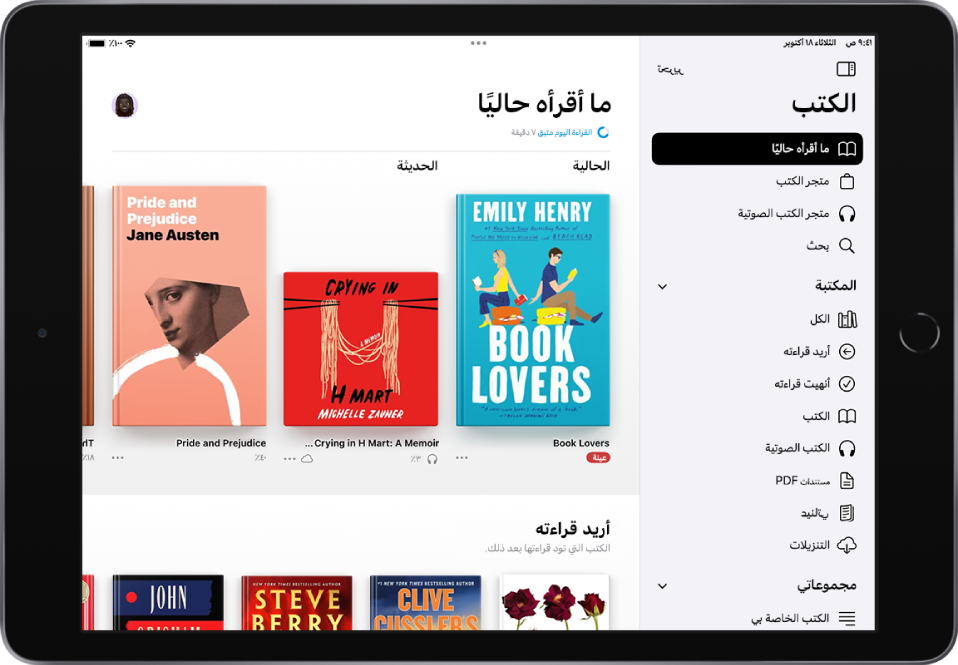
قراءة كتاب
اضغط على ![]() أو أدر iPad إلى العرض الأفقي لعرض الشريط الجانبي تلقائيًا، ثم اضغط على فئة مثل ما أقرأه حاليًا أو أريد قراءته. اضغط على غلاف الكتاب، ثم نفّذ أيًا مما يلي:
أو أدر iPad إلى العرض الأفقي لعرض الشريط الجانبي تلقائيًا، ثم اضغط على فئة مثل ما أقرأه حاليًا أو أريد قراءته. اضغط على غلاف الكتاب، ثم نفّذ أيًا مما يلي:
قلب الصفحة: اضغط على الهامش الأيسر أو اسحب من اليسار لليمين.
الرجوع إلى الصفحة السابقة: اضغط على الهامش الأيمن أو اسحب من اليمين لليسار.
الرجوع إلى الموضع الذي بدأت فيه القراءة: اضغط على الصفحة، ثم اضغط على السهم المستدير في الزاوية العلوية اليمنى من الصفحة. اضغط على السهم المستدير مرة أخرى، ولكن في الزاوية العلوية اليسرى للرجوع إلى موقعك الحالي.
الانتقال إلى صفحة معينة أو موضع محدد: اضغط على الصفحة، اضغط على
 ، اضغط على بحث في الكتاب، أدخل كلمة أو عبارة أو رقم صفحة، ثم اضغط على إحدى النتائج.
، اضغط على بحث في الكتاب، أدخل كلمة أو عبارة أو رقم صفحة، ثم اضغط على إحدى النتائج.استخدام جدول المحتويات: اضغط على الصفحة، اضغط على
 ، ثم اضغط على جهات الاتصال.
، ثم اضغط على جهات الاتصال.تلميح: للتنقل سريعًا عبر الكتاب، المس المحتويات مطولاً، ثم اسحب إصبعك إلى اليمين أو اليسار؛ ارفع إصبعك للانتقال مباشرةً إلى هذا الموضع في الكتاب.
إغلاق كتاب: اضغط على الصفحة، ثم اضغط على
 في الزاوية العلوية اليسرى، أو اسحب لأسفل من أعلى الصفحة.
في الزاوية العلوية اليسرى، أو اسحب لأسفل من أعلى الصفحة.
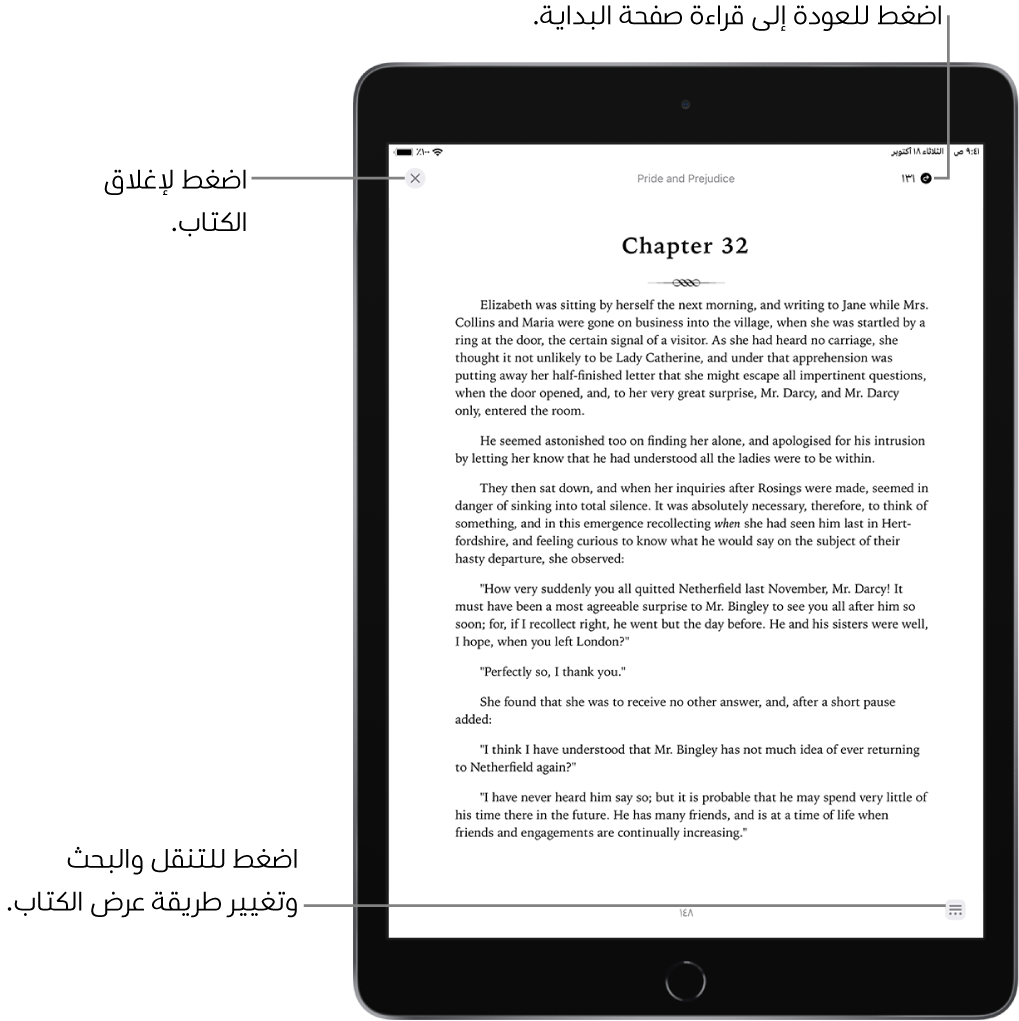
عند الانتهاء من كتاب، تظهر توصيات مخصصة لمساعدتك في اكتشاف القراءة التالية.
تغيير مظهر النص والصفحة
اضغط على الصفحة، اضغط على
 في أسفل الصفحة، اضغط على السمات والإعدادات، ثم قم بأي مما يلي:
في أسفل الصفحة، اضغط على السمات والإعدادات، ثم قم بأي مما يلي:تغيير حجم الخط: اضغط على حرف A الكبير لتكبير حجم الخط أو اضغط على حرف A الصغير لتصغيره.
تغيير الخط: اضغط على الخيارات، اضغط على الخط، حدد خيار خط مثل Georgia أو Palatino، ثم اضغط على تم.
تشغيل التمرير الرأسي: اضغط على
 للتمرير باستمرار عبر الكتاب.
للتمرير باستمرار عبر الكتاب.بالنسبة إلى ملفات PDF، اضغط على
 في أعلى الشاشة، ثم شغّل تمرير رأسي.
في أعلى الشاشة، ثم شغّل تمرير رأسي.تغيير نمط قلب الصفحة: اضغط على
 أو
أو  ، ثم اختر أي خيار (iPadOS 16.4 أو أحدث).
، ثم اختر أي خيار (iPadOS 16.4 أو أحدث).ضبط سطوع شاشة العرض: اضغط على
 ، ثم اختر خيارًا.
، ثم اختر خيارًا.تغيير لون خلفية الصفحة: اضغط على سمة الصفحة مثل هادئ أو عريض.
جعل الخط عريضًا: اضغط على الخيارات، ثم شغّل نص عريض (اللون الأخضر يعني أنه مشغل).
تخصيص التباعد والمحاذاة: اضغط على الخيارات، شغّل تخصيص (اللون الأخضر يعني أنه مشغل)، ثم اسحب أشرطة التمرير إلى اليسار أو اليمين لضبط تباعد الأسطر وتباعد الأحرف وتباعد الكلمات. يمكنك أيضًا إيقاف أو تشغيل المحاذاة بالكامل والسماح بأعمدة متعددة (اللون الأخضر يعني أنها مشغلة).
اضغط على
 أو اسحب لأسفل لإغلاق القائمة.
أو اسحب لأسفل لإغلاق القائمة.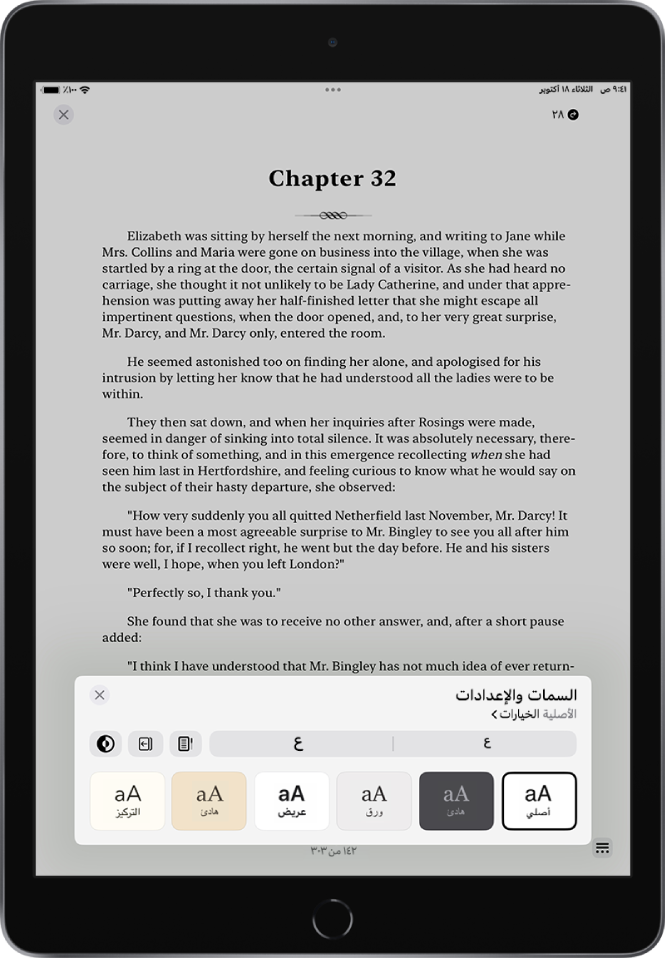
ملاحظة: يمكنك اختيار جانب الشاشة الذي يظهر فيه زر القائمة
 . انتقل إلى الإعدادات
. انتقل إلى الإعدادات  > الكتب، ثم اختر يسار أو يمين أسفل موضع قائمة القراءة.
> الكتب، ثم اختر يسار أو يمين أسفل موضع قائمة القراءة.
للتراجع عن تخصيصات النص والتخطيط، اضغط على خيارات، اضغط على إعادة تعيين السمة، ثم اضغط على تم.
وضع إشارة مرجعية على صفحة
عندما تغلق كتابًا، يتم حفظ الموضع الذي توقفت عنده تلقائيًا — أي أنك لست بحاجة إلى إضافة إشارة مرجعية. ضع إشارة مرجعية على الصفحات التي تريد الرجوع إليها مرة أخرى.
اضغط على الصفحة، اضغط على ![]() ، ثم اضغط على
، ثم اضغط على ![]() ؛ اضغط عليه مرة أخرى لإزالة الوقفة.
؛ اضغط عليه مرة أخرى لإزالة الوقفة.
للاطلاع على كل الوقفات، اضغط على الصفحة، اضغط على ![]() ، اضغط على الوقفات والتمييزات، ثم اضغط على الوقفات.
، اضغط على الوقفات والتمييزات، ثم اضغط على الوقفات.
مشاركة التحديد النصي أو رابط الكتاب
يمكنك إرسال تحديدات النصوص باستخدام الإرسال السريع أو البريد أو الرسائل، أو يمكنك إضافة التحديد إلى الملاحظات. إذا كان الكتاب من متجر الكتب، يتم تضمين رابط الكتاب مع التحديد. (قد لا تتوفر المشاركة في بعض البلدان أو المناطق.)
المس مطولاً أي كلمة، ثم حرّك نقاط الالتقاط لضبط التحديد.
اضغط على مشاركة، ثم اختر كيفية مشاركة التحديد.
يمكنك أيضًا إرسال رابط لعرض الكتاب في متجر الكتب. اضغط على أي صفحة، اضغط على ![]() ، اضغط على
، اضغط على ![]() ، ثم اختر كيفية مشاركة الرابط.
، ثم اختر كيفية مشاركة الرابط.
